入门案例共分为三部分,这是第三部分
第三部分
此部分内容在第二部分基础上扩展,涉及到装配、统计、图表等内容。
1、物料装配。再新建一个“源”,命名为SourceContainers,然后将MU下方的“容器”拖放到此“源”上,会自动关联
2、接下来需要将两个“源”装配成一个工件并箱下方传递,此处用到控件“装配”。先删掉“源”与“线”之间的”连接器“,然后拖一个“装配”控件并重命名LoadingStation,然后重新连线,此处注意先将源SourceContainers与LoadingStation连线,然后再连接源与LoadingStation,注意顺序不要反掉了!!
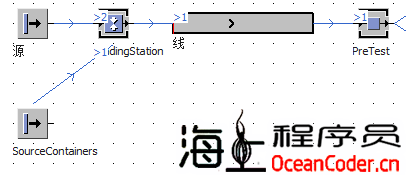
3、双击LoadingStation,然后在“ 属性 ”选项卡上选择“ 组装模式” >“ 附加MU ” 。切换到“时间”选项卡,设置“处理时间”为 0:50。
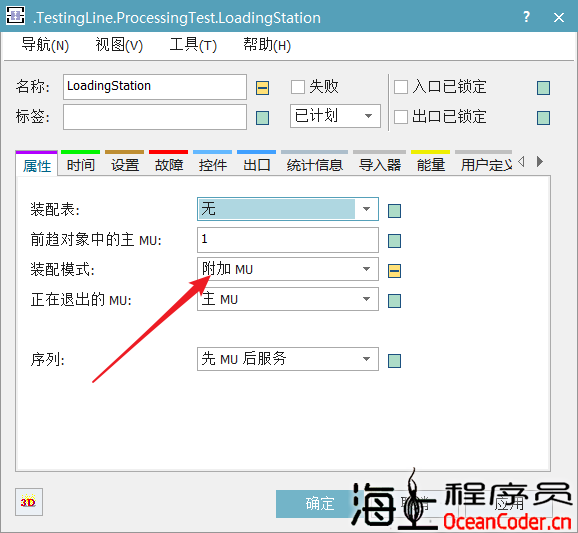
4、接下来,我们将介绍第二种类型的MU,分别命名为TV和DVD_Player,并使用TableFile设置将在模型中测试的每个零件的百分比。
1)插入信息流-表文件TableFile 。
2)用鼠标右键单击TableFile并将其重命名为SourceData。
3)打开“ 源 ”对话框。
4)选择“ 随机”是“ 属性 ”选项卡上的MU选择。
5)在文本框Table中选择表SourceData。
5、设置数据。
打开表文件 SourceData。
在类库的MU文件夹中选择对象Entity 。将此对象拖到表SourceData的MU列的第1行,并将其放到那里。
输入70.00“ 频率 ”列的第1行。
输入TV“ 名称 ”列的第1行。
将对象“ 实体”从“ 类库 ” 拖到MU列的第2行,并将其放在此处。
输入[频率]30.00栏的第二行。
输入DVD_Player“ 名称 ”列的第二行。
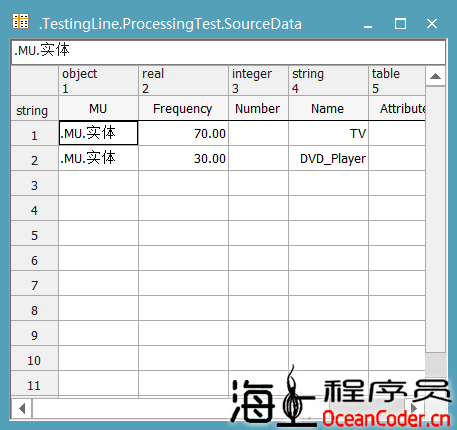
在刚刚编辑的表格单元格外部单击,然后关闭表格。
6、运行仿真后,您将看到Source产生70%的电视和30%的DVD播放器进行测试。
7、接下来将是在子框架中对它们进行测试之后将其分离,并在TableFile中记录每个已测试的数量。按照下图添加控件
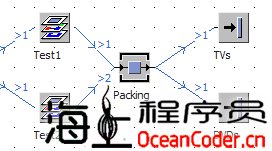
8、当您运行仿真,工件不会被自动区分成TV和DVD,会随机进入“物料终结”。我们需要将电视与DVD播放器分开,然后将它们发送到各自的Drain。我们通过在单处理Packing中使用方法作为出口来完成此操作。
9、添加一个分类的方法,并重命名packingControl,录入代码
if @.cont.name = "TV" @.move(TVs) else @.move(DVDs) end
10、绑定方法
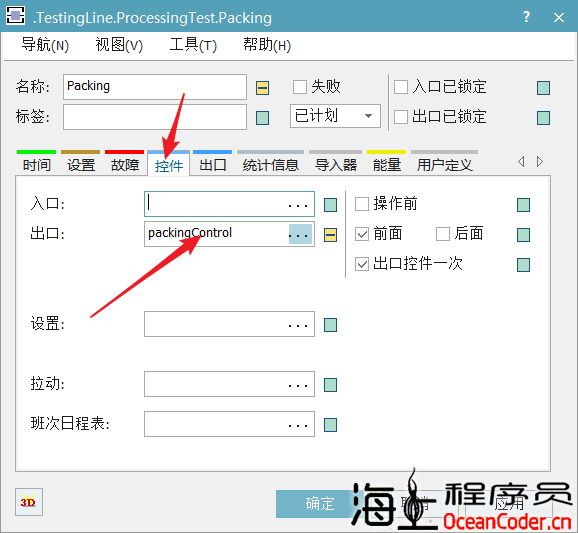
11、接下来,运行仿真会发现,各回各家了。
12、接下来,我们将插入一个表文件TableFile来记录经过TV与DVD播放器。将表文件TableFile重命名为Results,像下图一样设置
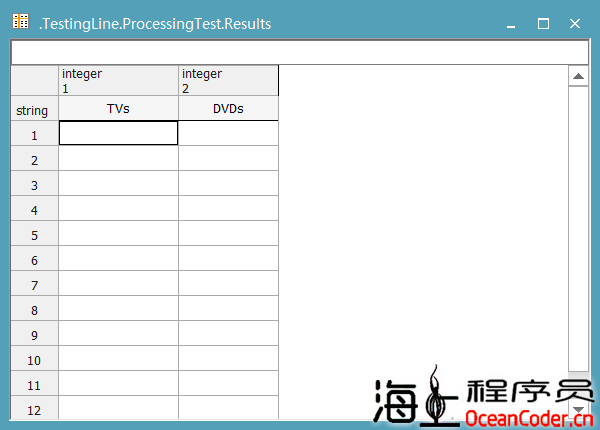
13、修改代码,操作这个表格
if @.cont.name = "TV" @.move(TVs) Results["TVs",1] += 1 else @.move(DVDs) Results["DVDs",1] += 1 end
14、再加一个图表控件,这样数据更直观,拖一个图表,然后将表文件Results拖到图表上。
15、每次运行模拟时,结果表中零件的数量都会增加。尽管当我们使用EventController重置模拟时,我们仍想删除表的内容。为此,我们插入一个reset方法。新建方法并重命名Reset,添加如下代码
Results.delete
16、一切就绪,入门案例全部结束,保存收工!
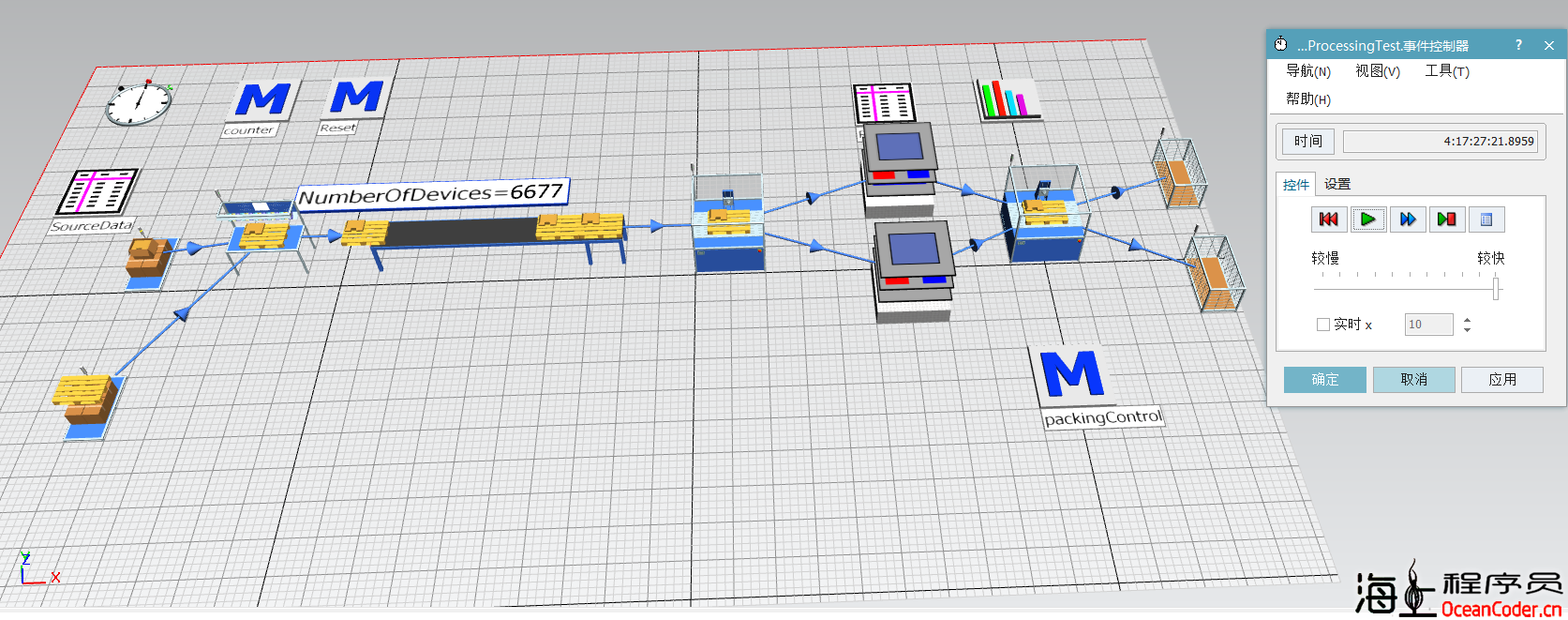



已有 5083 位网友参与,快来吐槽:
发表评论